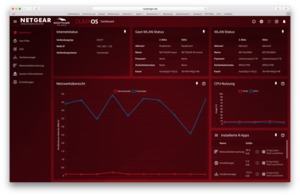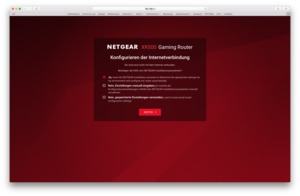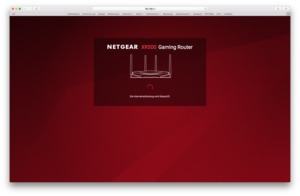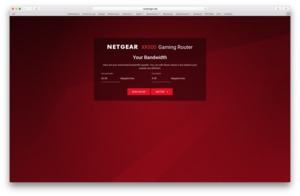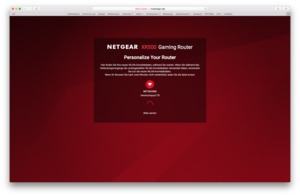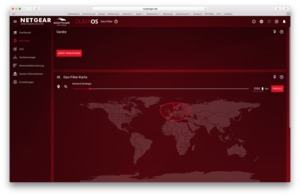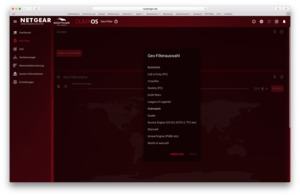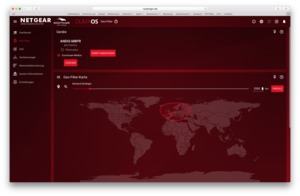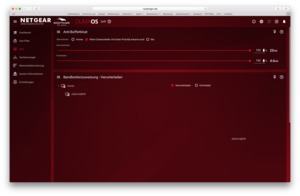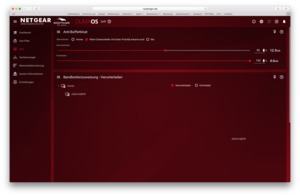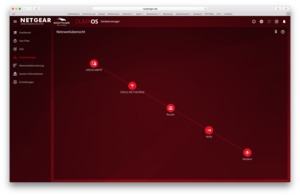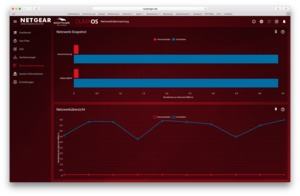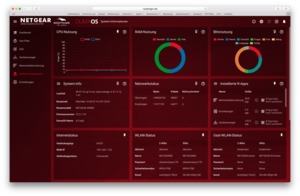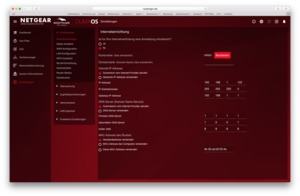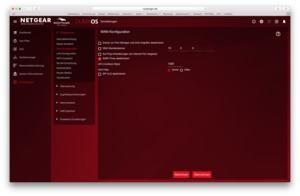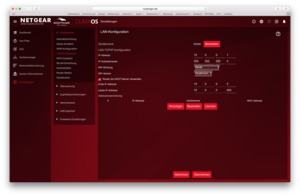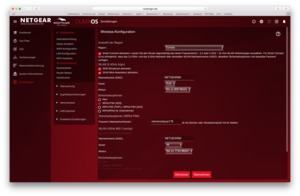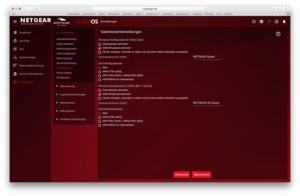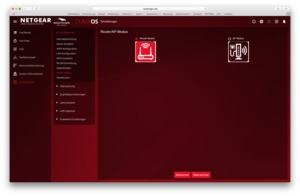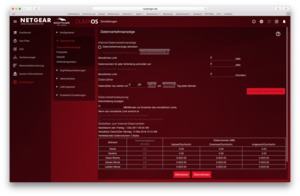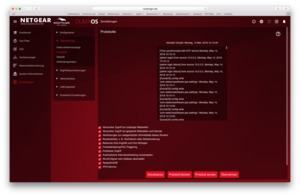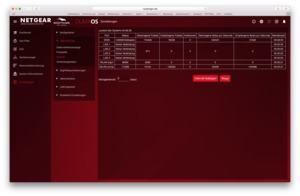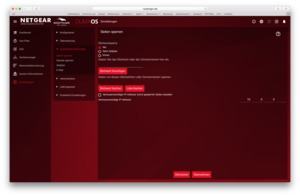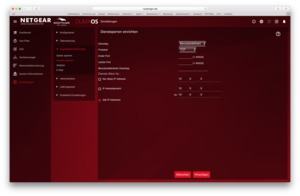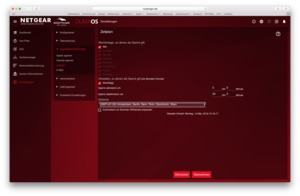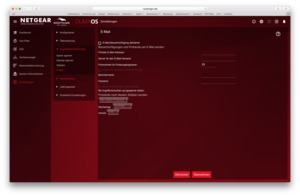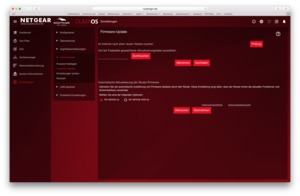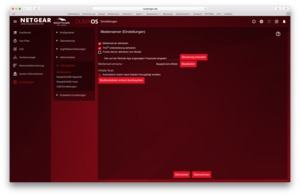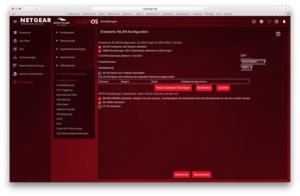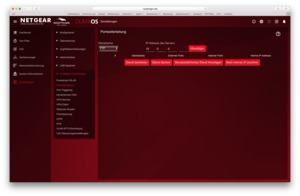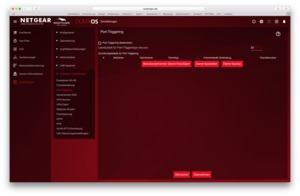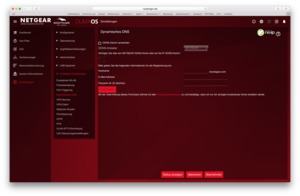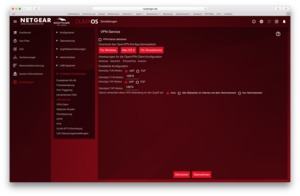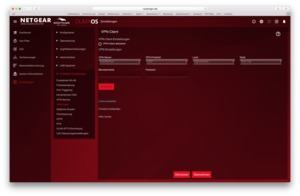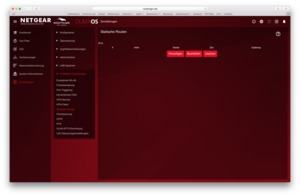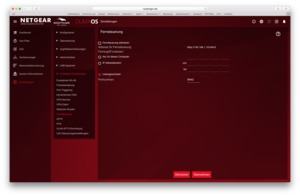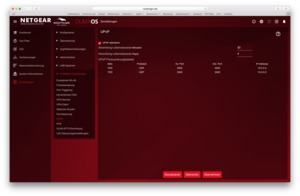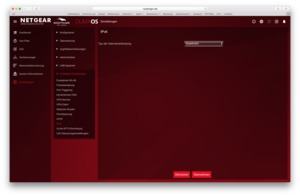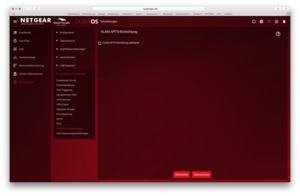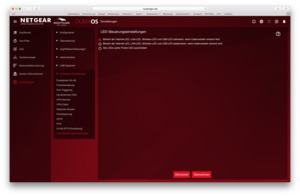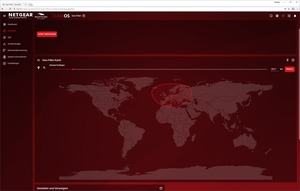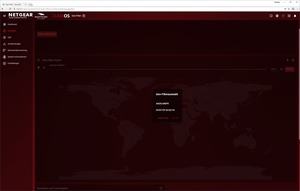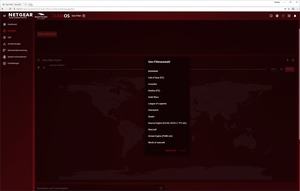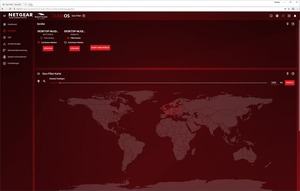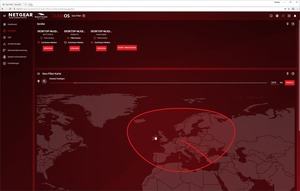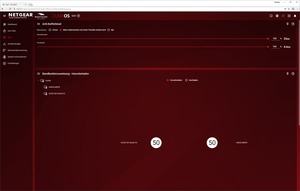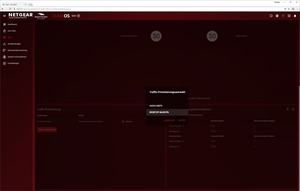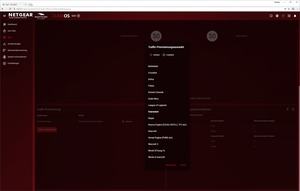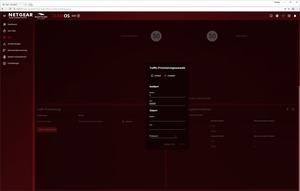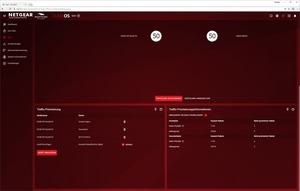К игровым маршрутизаторам часто относятся скептически. Действительно, связь ведется по известным протоколам Ethernet или WLAN, поэтому чем игровой роутер отличается от обычного? Компания Netgear решила изменить отношение к игровым маршрутизаторам. В нашу тестовую лабораторию как раз поступил XR500 Nighthawk Gaming Router, который мы протестируем вместе с такими интересными функциями, как геофильтр для игровых серверов. Какие преимущества игровой маршрутизатор способен дать геймерам?
К игровым маршрутизаторам часто относятся скептически. Действительно, связь ведется по известным протоколам Ethernet или WLAN, поэтому чем игровой роутер отличается от обычного? Компания Netgear решила изменить отношение к игровым маршрутизаторам. В нашу тестовую лабораторию как раз поступил XR500 Nighthawk Gaming Router, который мы протестируем вместе с такими интересными функциями, как геофильтр для игровых серверов. Какие преимущества игровой маршрутизатор способен дать геймерам?
Производители роутеров WLAN не устают соревноваться друг с другом за новые рекорды по пропускной способности. Сегодня WLAN могут работать на скоростях до 2.167 Мбит/с, в стандарте 802.11ad указана пропускная способность до 5.280 Мбит/с. Конечно, с учетом подобных скоростей у неискушенного пользователя может возникнуть вопрос, зачем тогда нужны гигабитные сети Ethernet? Однако если есть возможность проложить кабель Ethernet, мы всегда рекомендуем это делать. Причина кроется не только в гарантированной пропускной способности, но и в низких задержках. Если же кабель проложить не получается, можно воспользоваться скоростными WLAN-роутерами, такими как XR500 Nighthawk.
Начнем с обзора спецификаций.
| Цена | От 20,5 тыс. рублей от 255 евро |
| Сайт производителя | Netgear XR500 Nighthawk Gaming Router |
| Технические спецификации | |
|---|---|
| Интернет | - |
| LAN | 4x Gigabit Ethernet 1x WAN |
| Телефония | - |
| WLAN | - WLAN 802.11 a/n/ac до 1.733 Мбит/с (5 ГГц) - WLAN 802.11 b/g/n до 800 Мбит/с (2,4 ГГц) |
| Интерфейсы | 4x Gigabit Ethernet (10/100/1000 Base-T) 1x Gigabit WAN для подклчюения модема или LAN 2x USB 3.0 для накопителей и принтера |
| Габариты | 322 x 244 x 55 мм (без антенн) 801 г |
| Комплект поставки | Netgear XR500 Nighthawk Gaming Router Блок питания Кабель LAN Руководство пользователя |
Ниже мы подробно рассмотрим порты, кнопки, индикаторы и т.д. Netgear установила в роутер двуядерный процессор на 1,7 ГГц с 512 Мбайт оперативной памяти. Операционная система записана на накопитель емкостью 256 Мбайт.
Со стороны WLAN Netgear XR500 Nighthawk поддерживает диапазоны 5 и 2,4 ГГц. Поддерживаются технологии Multi-User MIMO (MU-MIMO) и формирования луча. Четыре антенны как раз обеспечивают MIMO, причем возможен одновременный прием и передача в конфигурациях 4x4 (2,4 ГГц) + 4x4 (5 ГГц). Ширину каналов можно увеличивать до 160 МГц: 4x4 11ac 80 МГц + 2x2 - 160/80 + 80 МГц.
Агрессивный внешний вид игровых роутеров часто вызывает нарекания. И Netgear XR500 Nighthawk не стал исключением. Корпус маршрутизатора напоминает гоночный болид с множеством углов и вентиляционных решеток. Видимо, такой дизайн лучше продается. По крайней мере, мода RGB-подсветки еще не добралась до игровых роутеров, да и LED можно выключить.
Спереди роутер тоже смотрится весьма агрессивно. Впрочем, кому-то такой дизайн наверняка придется по душе. Лично мы предпочитаем нейтральный внешний вид, тем более во многих случаях маршрутизатор будет скрыт от посторонних глаз. В верхней части передней панели Netgear с двух сторон добавила LED, которые можно выключить.
На правой стороне можно видеть две кнопки. Первая позволяет включать/выключать WLAN, вторая служит для подключения совместимых устройств через WPS (Wi-Fi Protected Setup). Напомним, что WPS позволяет легко и просто добавлять к WLAN устройства без ввода пароля. Впрочем, у WPS есть свои недостатки безопасности, касающиеся как ввода PIN-кода, так и двухминутного промежутка, в течение которого к сети могут подключиться другие устройства. Поэтому мы рекомендуем отключать WPS.
На левой панели Netgear XR500 Nighthawk расположены два порта USB. К ним можно подключать как накопители, так и принтеры, после чего роутер превращается в сетевое хранилище. С помощью ReadySHARE Vault или других приложений Windows можно выполнять автоматическое резервирование системы на сетевой накопитель.
Сзади можно видеть сетевые интерфейсы. Netgear предлагает четыре порта Gigabit Ethernet, к которым можно подключать соответствующие устройства. Желтый порт WAN предназначен для подключения модема (DSL, кабельного или оптического). Конечно, Netgear XR500 Nighthawk можно интегрировать в существующую сеть, к которой он может подключаться через порт WAN.
На левой панели расположен DIP-переключатель, позволяющий деактивировать LED подсветки. Рядом находится утопленная кнопка сброса для возвращения Netgear XR500 Nighthawk к заводским настройкам. Сзади, справа от разъемов Ethernet, можно видеть кнопку включения/выключения и гнездо питания.
Перейдем к LED на передней панели. Белый цвет указывает на штатную активность соответствующего подключения. Крайний красный LED слева указывает на перезапуск роутера или обновление прошивки. Если подключения к Интернету не установлено, соответствующий LED тоже загорится красным. LED для двух портов USB и всех Ethernet загораются только в случае подключения устройств.
Мы обнаружили небольшую ошибку в привязке Ethernet LED. Индикаторы от Eth1 до Eth4 должны загораться при активности соответствующих портов сзади. Но Netgear по какой-то причине изменила их порядок. Так, при подключении порта Eth1 загорается индикатор Eth4. Для порта Eth2 - индикатор Eth3 и т.д. Индикаторы должны указывать на наличие штатного подключения, и подобная ошибка может внести путаницу. Впрочем, Netgear сможет исправить недостаток в новой версии прошивки.
На корпусе присутствует большое количество вентиляционных отверстий, но они установлены больше для красоты. Для охлаждения такое изобилие вентиляции избыточно. Особенно это касается двух решеток с задней стороны. Через отверстия видны подсоединения двух антенн из четырех. Конечно, компоненты маршрутизатора следует охлаждать. Но простого пассивного охлаждения с несколькими вентиляционными отверстиями было бы вполне достаточно.
Ниже мы более подробно рассмотрим прошивку. Netgear установила на XR500 Nighthawk DumaOS от Netduma. Разработка этой системы началась в 2011 году, она довольно молодая, если сравнивать с другими разработками, таким как WD-WRT или OpenWRT. На самом деле прошивка сегодня играет весьма существенную роль, достаточно провести сравнение с тем же ASUS ROG Rapture GT AC5300 (тест) с сотнями опций в настройках без удобного обзорного меню. Или Keenetic Giga, чей интерфейс намного более современный и дружественный к пользователю.
Игровой роутер Netduma R1 Gaming Router был представлен в 2014 году, он стал первым продуктом, использующим DumaOS. Партнерство между Netgear и DumoOS было объявлено в 2018 году, в результате сотрудничества и получился XR500 Nighthawk.
Как можно видеть по скриншоту Dashboard, одна из основных целей DumaOS как раз заключалась в создании обзорной панели. Вместо обилия дополнительных меню и окон из мира Windows 3.11, DumaOS имеет вполне современный внешний вид, а расцветку можно назвать игровой.
На обзорной странице напрямую доступны наиболее важные функции маршрутизатора, пользователь с одного взгляда может определить, какие устройства выполняют передачу данных, какая WLAN активна, какие приложения работают на маршрутизаторе.
Но перед тем, как вы получите доступ к Dashboard, следует выполнить настройку. После обращения по IP-адресу маршрутизатора будет выведен Мастер, который поможет провести настройку в несколько шагов. Большинство настроек выполняются автоматически, но пользователь может вмешиваться в нужных пунктах и вносить свои настройки. Конечно, можно указать нужные настройки и позднее, когда Мастер завершит свою работу.
В Dashboard можно выбирать разные пункты настройки роутера. Качество обслуживания (Quality of Service) и геофильтр (Geo-Filter) мы детально рассмотрим на следующей странице, поскольку их можно назвать отличительными функциями Netgear XR500 Nighthawk.
В остальном DumaOS предлагает все привычные настройки DNS, LAN и WLAN, гостевую сеть, сервисы VPN, IPv6, VLAN и IPTV. И опять же хотелось бы подчеркнуть удобный и логичный интерфейс. Конечно, красный шрифт на красном фоне понравится не всем, но до любой опции можно легко и быстро добраться.
Выше мы упомянули, что маршрутизатор построен на двуядерном процессоре. Если верить статистике, его достаточно для работы роутера, но пользовательский интерфейс все равно подтормаживает. Некоторые страницы отображаются отнюдь не мгновенно, чего от локального web-интерфейса не ожидаешь.
Ниже мы подробно рассмотрим две функции DumaOS в сочетании с Netgear XR500 Nighthawk: геофильтр (Geo-Filter) и качество обслуживания QoS.
Геофильтр
Для качественного геймплея онлайновых игр очень важны задержки. Они неизбежно возникают из-за используемых технологий и расстояния между игровым ПК или консолью и сервером. Теоретически сигналы передаются по кабелю со скоростью света. На практике же драйверы, оборудование WLAN и Ethernet, модемы, сетевая инфраструктура провайдера добавляют задержки из-за обработки пакетов и других дополнительных вычислений.
Если серверы располагаются в стране геймера, то задержки составляют между 5 и 25 мс. Если же они вынесены на другой континент, например, в США, то задержки уже увеличиваются до 50-100 мс. В случае азиатских серверов они могут быть еще выше. Впрочем, здесь все зависит от маршрута, по которому проходят пакеты. Когда геймер запускает многопользовательскую игру, то чаще всего может видеть информацию о расположении игрового сервера в описании. Иногда можно отфильтровать сервер по региону. Но такая возможность есть не всегда, зачастую геймер из России подключается к серверу в Азии или на западном побережье США.
Геофильтр DumaOS поддерживает наиболее популярные игры, предлагая способны фильтрации серверов:
| Игра | Платформа | Filtering Mode | Spectating Mode | Сервис |
| Call of Duty: WWII | Xbox, PS4 и PC | ✓ | ✓ | Console |
| Destiny 2 | Xbox и PS4 | ✓ | ✓ | Console |
| FIFA 18 | Xbox и PS4 | ✓ | ✓ | Console |
| Pro Evolution Soccer 18 | Xbox и PS4 | ✓ | ✓ | Console |
| NBA 2K18 | Xbox и PS4 | ✓ | ✓ | Console |
| Madden NFL 18 | Xbox и PS4 | ✓ | ✓ | Console |
| Halo 5 | Xbox | ✓ | ✓ | Console |
| Mortal Kombat X | Xbox и PS4 | ✓ | ✓ | Console |
| Street Fighter V | Xbox и PS4 | ✓ | ✓ | Console |
| Smash Bros | Wii U | ✓ | ✓ | Console |
| Overwatch | Xbox, PS4 и PC | ✓ | ✓ | Console |
| League of Legends | PC | ✕ | ✓ | League of Legends |
| CS:GO | PC | ✕ | ✓ | Source Engine |
| Dota 2 | PC | ✕ | ✓ | Source Engine |
| Battlefield 1 / 4 | Xbox и PS4 | ✕ | ✓ | Console |
| Player Unknown: Battlegrounds | Xbox и PC | ✕ | ✓ | Unreal Engine |
| Fortnite | PC | ✕ | ✓ | Unreal Engine |
| H1Z1 | PC | ✕ | ✓ | Unreal Engine |
| World of Warcraft | PC | ✕ | ✓ | WorldofWarcraft |
| Rocket League | PC | ✕ | ✓ | Source Engine |
| Hearthstone | PC | ✕ | ✓ | Source Engine |
| Team Fortress | PC | ✕ | ✓ | Source Engine |
Процесс настройки геофильтра разъясняется в меню помощи DumaOS. Сначала следует выбрать среди сетевых устройств игровой ПК или консоль. Затем нужно указать соответствующую игру или сервис. В случае консольной игры всегда нужно выбирать Console. Что касается игр на ПК, то выбор зависит от используемого игрой движка.
Netgear демонстрирует работу геофильтра на видеоролике (на английском):
Качество обслуживания QoS
Качество обслуживания (Quality of Service или QoS) - опция многих WLAN-роутеров, а не только игровых моделей. QoS гарантирует, что доступная пропускная способность будет распределяться между всеми устройствами в сети, ее не может "захватить" какой-то один компьютер. Представьте, что геймер в локальной сети запустил онлайновую игру, в то время как другой пользователь WLAN начал загрузку файла или просмотр потокового видео, которые могут легко "забить" всю пропускную способность сети - ping в таких случаях может значительно увеличиться.
Именно это и предотвращает QoS. QoS расставляет приоритеты трафика в сети, пропуская, в первую очередь, пакеты многопользовательских игр, а менее важному трафику (например, автоматическому резервированию) выставляется минимальный приоритет. В таком случае трафик не блокируется, а урезается, менее важные задачи будут выполняться дольше. Зато онлайновые игры будут работать так, как будто другой загрузки сети нет.
Netgear показывает процесс QoS в DumaOS на видеоролике (на английском):
Настройка геофильтра и QoS
После описания функций геофильтра и QoS, позвольте рассказать о настройке.
Чтобы настроить геофильтр, нужно перейти в соответствующее меню. Затем - добавить компьютер или игровую консоль через пункт "Add Device".
Следующим шагом нужно выбрать игру. Игры объединены по сетевым движкам, которые они используют. То есть для DumaOS не имеет разницы, запущена FIFA 18 или FIFA 17, поскольку они опираются на одинаковый движок. Можно задавать до пяти геофильтров. Поскольку многие игры уже содержат возможность выбора сервера по месту расположения, такого количества будет вполне достаточно.
Когда игра запущена и подключена к серверу, она отображается на карте. Также можно видеть радиус выбора сервера и заблокированные серверы, которые лежат вне диапазона. В случае PUBG были выбраны серверы в Ирландии, которые и отображались.
Что касается Quality of Service, то здесь настроек чуть больше. В случае геофильтра можно было выбрать порт, задать "черный" и "белый" список серверов, у QoS выбор опций более обширный.
Во время настройки DumaOS проводит тест доступной пропускной способности. Все остальные настройки выполняются на основе полученной информации. По умолчанию можно использовать 100% пропускной способности на скачивание и закачку. Можно выставить глобальные ограничения для всей сети, в DumaOS данный пункт называется Anti-Buffer Bloat, чтобы не происходило перегрузки.
В пользовательском интерфейсе можно выставить доступную пропускную способность для отдельных устройств. На примере мы выбрали два устройства в сети, которые могут использовать 50% пропускной способности на закачку и 50% на скачивание.
Но более важна расстановка приоритетов пакетам данных. Здесь следует выбрать устройство и нужное приложение, что напоминает геофильтр выше. Если приложения в списке нет, его можно задать с помощью исходного порта и порта назначения. Если выставить высокий приоритет играм, то приоритет тех же обновлений Windows будет автоматически понижен, они будут скачиваться, только когда доступна достаточная пропускная способность.
Мы провели несколько тестов QoS. Мы запускали игры с приоритетом пакетов и без него, параллельно скачивая файлы и замеряя ping. Отличия весьма существенны, геймер их заметит.
Quality of Service
Ping во время скачивания
Как обычно, мы провели тесты пропускной способности WLAN. Мы использовали сетевую карту ASUS PCE-AC88 PCI Express. Она заявлена со скоростью до 2.100 Мбит/с в диапазоне 5 ГГц и до 1.000 Мбит/с в диапазоне 2,4 ГГц.
Диапазон 2,4 ГГц - 1 поток IP
Кладовка (5 м)
Диапазон 5 ГГц - 1 поток IP
Кладовка (5 м)
Диапазон 5 ГГц - 7 потоков IP
Кладовка (5 м)
Диапазон 5 ГГц - 1 поток IP
На два этажа ниже
Диапазон 5 ГГц - 7 потоков IP
На два этажа ниже
Netgear XR500 Nighthawk на бумаге - один из самых быстрых маршрутизаторов в диапазонах 2,4 и 5 ГГц, что видно по полученным значениям. По сравнению с прямым конкурентом ASUS ROG Rapture GT AC5300 маршрутизатор Netgear всегда давал более высокие результаты. Но, конечно, к теоретическому максимуму мы не подходим и близко.
И снова мы наблюдаем отличия практики от теории. Все же скорость WLAN зависит не только от выбранных аппаратных компонентов, но также от условий связи. На пропускную способность влияет количество соседних сетей и помехи, расположение роутера и клиентских устройств. А также структура помещения и перекрытия.
Начнем с функций Netgear XR500 Nighthawk Gaming Router. Благодаря поддержке скоростных стандартов WLAN 802.11 ac и n, пользователи вряд ли будут желать большего - маршрутизатор оказался одним из самых быстрых на рынке. Для подключения проводных устройств доступны четыре порта Gigabit Ethernet, хотя некоторые пользователи предпочли бы шесть или даже восемь портов. Двух портов USB 3.0 для принтера и накопителей вполне достаточно. Так что здесь нареканий нет.
Нам понравилось программное обеспечение. DumaOS - весьма успешная альтернатива стандартным прошивкам, которые зачастую выглядят старомодно и перегружены опциями. DumaOS, с другой стороны, предлагает отличный обзорный экран, а до любой функции можно удобно добраться. Конечно, опытным сетевым администраторам интерфейс не принципиален, но их игровой маршрутизатор Netgear XR500 Nighthawk вряд ли заинтересует.
Игровые функции, такие как геофильтр и QoS, на практике оказались весьма убедительными. Если с геофильтром придется повозиться с настройками, то с активацией QoS проблем не возникнет даже у начинающих пользователей. Опять же отметим отличный интерфейс. Кроме того, Netgear вместе с Netduma добавила в DumaOS довольно удобную систему помощи и Мастер настройки.
Агрессивный внешний вид игрового роутера нам не понравился, но это уже дело вкуса. В сегменте ноутбуков производители уже отошли от этой моды, игровые ноутбуки выглядят намного скромнее, чем раньше. По крайней мере, модные RGB LED в роутер не установлены, да и информационные LED на передней панели можно выключить.
Netgear XR500 Nighthawk способен на многое. Отметим отличную производительность WLAN, что позволяет рекомендовать его в качестве домашнего маршрутизатора с опциональными игровыми функциями. Впрочем, покупать роутер все же стоит тем пользователям, кто собирается рано или поздно воспользоваться дополнительными игровыми возможностями. Цена от 20,5 тыс. рублей кажется нам вполне разумной, учитывая функции и производительность.
Благодаря сочетанию хорошей производительности WLAN, расширенному набору функций и DumaOS мы присуждаем Netgear XR500 Nighthawk нашу награду "Отличное железо".
Преимущества Netgear XR500 Nighthawk Gaming Router:
- Очень хорошая производительность WLAN (802.11 ac и 802.11 n)
- LED можно выключать
- DumaOS обеспечивает отличный набор функций и удобный интерфейс
- 2x USB 3.0
- Разумная цена
Недостатки Netgear XR500 Nighthawk Gaming Router:
- Агрессивный дизайн